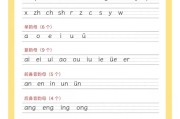数字背后的深圳:2022年人口数据揭示的城市密码

深圳,这座中国改革开放的"试验田",在2022年的人口统计数据中再次成为焦点。官方数据显示,截至2022年末,深圳常住人口达到1766.18万人,较上年末减少1.98万人——这是深圳建市以来首次出现常住人口负增长。这一数字背后,隐藏着怎样的城市发展密码?当我们拨开统计数据的表象,会发现这座"奇迹之城"正在经历一场深刻的人口结构转型。
深圳的人口变迁史本身就是一部浓缩的中国城市化史诗。1980年设立经济特区时,深圳只是一个不足3万人的边陲小镇;到1990年,人口突破百万;2010年,突破千万大关;2021年达到1768.16万人的峰值。四十余年间近六百倍的增长,创造了世界城市发展史上的奇迹。2022年的微降并非偶然,而是多重因素共同作用的结果:疫情对经济的影响、产业转型升级的阵痛、生活成本持续攀升、以及全国性人口红利消退的大背景。
细究深圳人口结构,"年轻化"仍是其最鲜明的标签。全市常住人口平均年龄仅32.5岁,远低于全国的38.8岁,适龄劳动人口占比高达79.5%。这种独特的人口年龄结构使深圳保持着旺盛的创新活力与消费潜力。然而数据也显示,深圳户籍人口仅占常住人口的36.8%,意味着这座城市仍有大量"候鸟式"移民。如何让更多建设者转化为真正的市民,成为深圳面临的重要课题。
从产业维度观察,深圳人口变化折射出其经济转型的轨迹。2022年,深圳战略性新兴产业增加值占GDP比重突破40%,新一代信息技术、高端装备制造等产业持续壮大。这种产业结构升级必然伴随人才结构的调整——低技能劳动力需求减少,高技能人才争夺加剧。华为、腾讯等科技巨头周边形成的"高知社区",与部分传统制造业区域的人口流出形成鲜明对比。深圳大学城、西丽湖国际科教城的建设,正是为了培育和留住高端人才。
横向比较更能凸显深圳特色。与北京、上海严格控制超大城市规模的策略不同,深圳仍在适度扩大户籍人口规模;与广州相对均衡的产业结构相比,深圳的高科技导向更为突出;与杭州、成都等新一线城市相比,深圳的国际化程度和移民比例更高。这种独特性使深圳在人口竞争中既面临挑战也具备优势。
面向未来,深圳的人口发展将呈现三大趋势:质量替代数量成为核心指标,"工程师红利"逐步取代"人口红利";都市圈化发展加速,深莞惠一体化将重构区域人口分布;公共服务均等化推进,"来了就是深圳人"的口号需要更多制度支撑。《深圳市国土空间总体规划(2020-2035年)》提出2035年常住人口调控目标为1900万人左右,这意味着未来十余年年均增长不足10万人——从求快到求好,深圳的人口政策正转向精耕细作模式。
1766.18万不仅是一个统计数字,更是千万个奋斗故事的 *** 。在南山科技园的写字楼里,在龙华工厂的流水线上,在宝安城中村的出租屋内,不同背景的人们共同书写着这座城市的传奇。2022年的人口数据变化提醒我们:城市竞争的底层逻辑正在改变,从规模扩张到内涵发展,从人口红利到人才红利。深圳能否再次先行一步,在高质量发展阶段续写奇迹?答案藏在每一个选择留下或离开的人的故事里。
这座城市用四十余年时间走完了发达国家城市上百年的历程,如今站在新起点上的深圳,需要以更包容的胸怀、更优质的公共服务、更可持续的发展模式,让每一个建设者都能找到归属感。当人口数据不再是冰冷的统计报表,而转化为鲜活的城市温度,"深圳人"三个字才能承载更多自豪与认同。
 资讯网
资讯网